Unity3D游戏开发笔记1Word文档格式.docx
《Unity3D游戏开发笔记1Word文档格式.docx》由会员分享,可在线阅读,更多相关《Unity3D游戏开发笔记1Word文档格式.docx(16页珍藏版)》请在冰豆网上搜索。
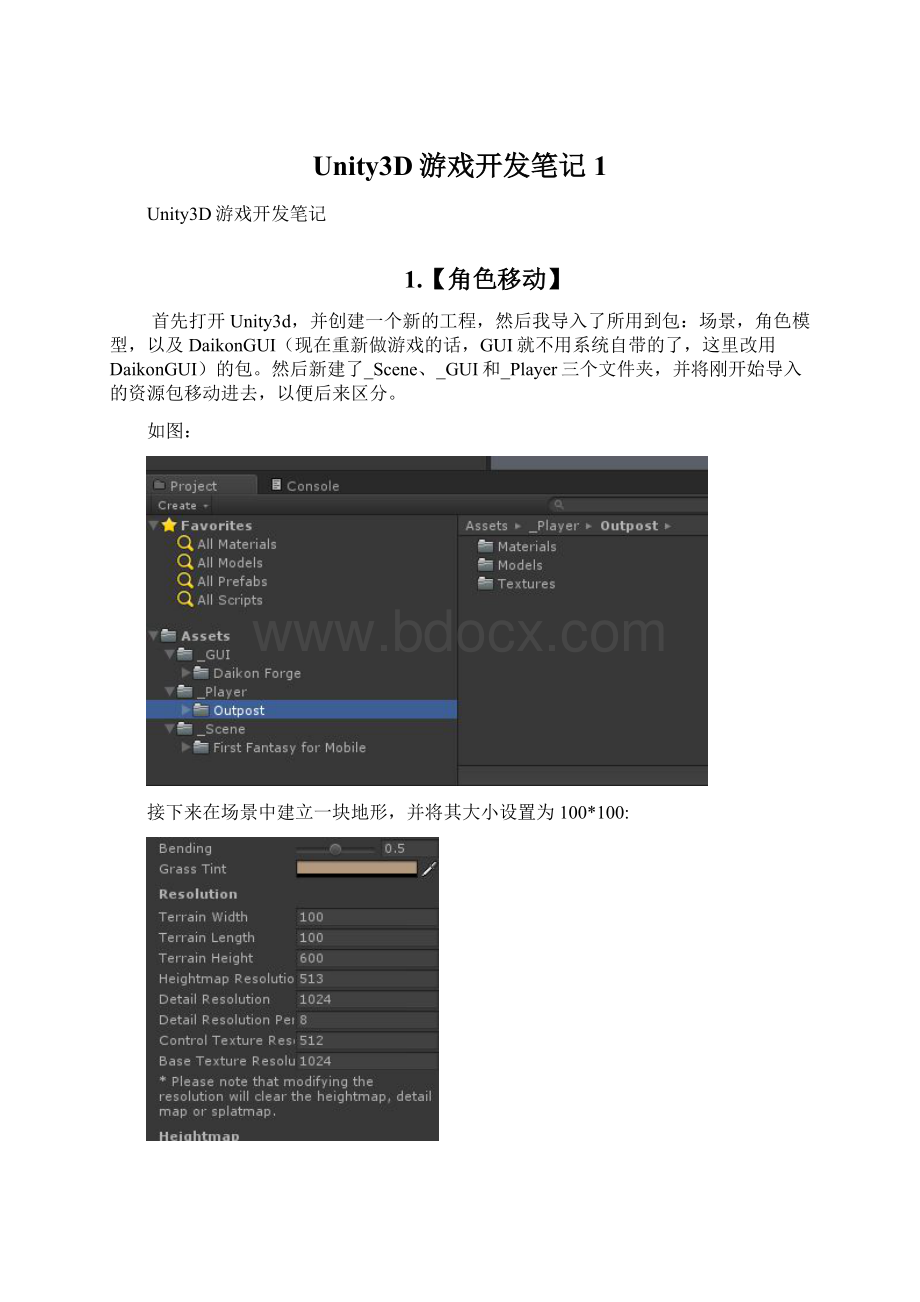
CWH"
;
//名字,以后看可以让玩家自己取名字的
publicintm_experience=0;
//这是经验,将会是隐性的属性,也就是说在玩家眼中是不可见的。
原来的版本没有,这次重新做的话,还是决定加进去。
publicintm_maxLife=100;
//生命
publicintm_currentLife=100;
//当前生命
publicintm_maxMagic=50;
//魔法值
publicintm_currentMagic=50;
//当前魔法值
publicintm_defense=10;
//防御力
publicintm_attack=20;
//攻击力
publicintm_speed=3;
//速度
publicintm_rotateSpeed=180;
//旋转速度
#endregion
#region对象
publicTransformm_transform;
//定义一个自己的对象,据说有好处。
privateCharacterControllerm_controller;
//定义角色控制器
voidStart()
{
m_transform=this.transform;
m_controller=GetComponent<
CharacterController>
();
}
voidUpdate()
}
然后在最下方添加一个Move函数,以作为对角色的移动等的控制:
voidMove()
if(Input.GetKey(KeyCode.A))//以键盘上的A键控制角色向左旋转,注意向左旋转的话,rotateSpeed是为负的。
{
m_transform.Rotate(m_transform.up*-m_rotateSpeed*Time.deltaTime);
}elseif(Input.GetKey(KeyCode.D))//以键盘上的D键控制人物向右旋转
m_transform.Rotate(m_transform.up*m_rotateSpeed*Time.deltaTime);
}
这次我准备使用CharactorController控制角色,旋转的方式写完了,那么移动的方式该怎么判断呢?
毕竟角色必须能够前后移动才行。
于是想想可以定义一个中间变量,按W键为前,将其置为1,按S键位后,将其置为-1,然后在使用CharactorController中的SimpleMove函数时(使用角色控制器的话,只能使用其自带的SimpleMove或Move函数进行移动,否则无法产生碰撞,当初在这一点上折腾了好久才明白过来......),可以用速度乘以这个中间变量,那么最后的移动不就可以分前后了么?
所以就在最前面紧接着”对象“后面,定义一堆存放变量的地方,并将移动方向m_moveDirection变量定义好:
#region变量
privateintm_moveDirection=-1;
//这个是属于临时变量,用于判断移动方向的
然后在Move函数中定义一个Vector3来存储向前移动的方向:
Vector3m_forward=m_transform.TransformDirection(Vector3.forward);
在Move函数中加入按下W键和S对移动方向的判断后,在最后使用SimpleMove函数就可以控制角色的移动了。
这样,将这个脚本赋给场景中的角色,并为角色添加一个角色控制器以后,按下W间就可以向前移动,按下S键就会向后移动。
不过,运行后很快就可以发现,角色往前或者往后移动动之后,就不会停下来了?
!
因为在最后使用SimpleMove移动的时候,没有把移动速度归0,所以一旦开始移动后,速度会始终保持,就停不下来了。
这时就可以再定义一个临时变量m_moveSpeed作为移动时的速度,默认值为0,在S键和W键判断下时,分别计算m_moveSpeed的值,如果两个键都没有按下,那么就将它的值置为0,在最后的SimpleMove中再根据这个去进行移动:
if(Input.GetKey(KeyCode.W))//向前移动
m_moveDirection=1;
m_moveSpeed=m_moveDirection*m_speed;
}elseif(Input.GetKey(KeyCode.S))//向后移动
m_moveDirection=-1;
}elsem_moveSpeed=0;
m_controller.SimpleMove(m_forward*m_moveSpeed);
//移动
这样的话,移动就差不多正常了,不过角色移动起来硬邦邦的,因为现在没有任何动画。
下一次就加上动画罢。
而现在,则先新建一个_Map文件夹以存放场景文件,Ctrl+S保存当前场景到_Map文件夹下,并命名为“First”,代表第一个场景。
以下是这次PlayerControl脚本的所有代码:
publicfloatm_speed=3;
privatefloatm_moveSpeed=0;
//这个是临时的速度变量,用于判断移动速度具体方向
Move();
Vector3m_forward=m_transform.TransformDirection(Vector3.forward);
}elseif(Input.GetKey(KeyCode.W))//向前移动
2014.1.18
2.【人物动画、相机控制及昼夜系统】
这次先把动画搞定吧。
首先,默认状态下是Idle的动画,这个可以现在人物的Inspector中设置好Animation默认播放,然后可以在昨天脚本中的Move函数中,W、A、S、D四个键控制移动的判断语句中加入播放动画的控制语句,不过在这之前,还必须在脚本开始处定义一个Aniamtion组件:
publicAnimationm_animation;
并在Start函数中获得该组件:
m_animation=GetComponent<
Animation>
然后就可以在W、A、S、D四个控制角色移动的if语句下加上m_animation.CrossFade("
Run"
);
这个播放动画的函数了,表示人物移动的时候会播放“跑”的动画。
不过跑这个动画只需要在人物移动时播放就可以了,所以在下面的判断移动的if语句后面,还要改一下,改成elseif进行判断:
elseif(m_animation.IsPlaying("
))//如果没有移动,就让角色闲着
m_moveSpeed=0;
m_animation.CrossFade("
Idle"
意思是说,如果当前角色没有做任何移动的话,那么就播放默认的Idle动画。
好了,现在角色的移动就差不多了!
不过,在ARPG中,角色还得会跳才行,这里我就设定为按下空格键跳起来,所以还要在最前面加上一个跳跃力的属性:
publicfloatm_jump=45;
//跳跃力
然后在Move函数中,添加这样一个判断:
if(m_controller.isGrounded)//只有在地面才可以跳
if(Input.GetKey(KeyCode.Space))
{
m_animation.CrossFade("
Jump2"
m_transform.Translate(Vector3.up*m_jump*Time.deltaTime);
}
}
首先判断角色是否在地面,在地面的同时按下空格键才可以跳起来,并播放跳起来的动画。
这样的话,人物的移动以及动画就差不多完成了,接下来是相机。
在游戏中,还必须保证相机始终跟随角色,他就相当于玩家在游戏世界中的眼睛(大家都是这样认为的),所以接下来就是对相机的控制。
首先在_Script文件夹下新建一个脚本,并命名为MyCamera,双击在编辑器中打开,并定义好如下几个变量:
privatefloatm_distanceAway=4.5f;
privatefloatm_distanceUp=1.5f;
privatefloatm_smooth=5;
publicTransformm_player;
//玩家对象
privateTransformm_transsform;
//自己
分别代表相机距离玩家的距离、高度、移动的平滑度,以及玩家对象和自己的对象。
然后在Start中可以分别获取两个对象:
m_transsform=this.transform;
_player=GameObject.FindGameObjectWithTag("
Player"
).transform;
相机除了跟随角色的功能外,还有最大的一个问题就是喜欢“穿墙”,碰到这个问题的不再少数,网上的解决方案基本上也很难找着。
这个问题也困惑了我很久,不过最终在MOMO研究院看见了一片博文(这里还是感谢下雨松大大),参考他的相机控制部分代码,相机终于正常了!
以下都是放在Update函数中的:
floatm_wangtedRotationAngle=m_player.transform.eulerAngles.y;
//取得相机应当旋转的角度
floatm_wangtedHeight=m_player.transform.position.y+m_distanceUp;
//获取相机应该移动的高度
floatm_currentRotationAngle=m_transsform.eulerAngles.y;
//获得相机当前角度
floatm_currentHeight=m_transsform.position.y;
//获得相机当前的高度
m_currentRotationAngle=Mathf.LerpAngle(m_currentRotationAngle,m_wangtedRotationAngle,m_smooth*Time.deltaTime);
//在一定时间内将当前角度更改为角色面对的角度
m_currentHeight=Mathf.Lerp(m_currentHeight,m_wangtedHeight,m_smooth*Time.deltaTime);
//更改当前高度
Quaternionm_currentRotation=Quaternion.Euler(0,m_currentRotationAngle,0);
//返回一个绕y轴旋转玩家当前角度那么多的度数
Vector3m_position=m_player.transform.position;
//玩家的位置
m_position-=m_currentRotation*Vector3.forward*m_distanceAway;
//相机位置差不多计算出来了
m_position=newVector3(m_position.x,m_currentHeight,m_position.z);
//将相机应当到达的高度加进应当到达的坐标,这就是相机的新位置
m_transsform.position=Vector3.Lerp(m_transsform.position,m_position,Time.time);
m_transsform.LookAt(m_player);
//注视玩家
RaycastHithit;
//定义一条从玩家到相机位置的射线
if(Physics.Linecast(m_player.position+Vector3.up,m_transsform.position,outhit))
stringname=hit.collider.gameObject.tag;
if(name!
="
MainCamera"
)
floatcurrentDistance=Vector3.Distance(hit.point,m_player.position);
//如果射线碰撞的不是相机,那么就取得射线碰撞点到玩家的距离
if(currentDistance<
m_distanceAway)//如果射线碰撞点小于玩家与相机本来的距离,就说明角色身后是有东西,为了避免穿墙,就把相机位置拉近
{
m_transsform.position=hit.point;
}
具体远理大概就是使用一条从玩家角色位置发射的射线,当碰撞到任何不属于相机的物体时,就拉近相机的位置,避免“穿墙”的发生。
好了,相机的脚本差不多完成了!
现在保存脚本,将角色的标签设置为“Player”,然后把MyCamera脚本拖给场景中的相机,运行游戏,相机就会跟随角色一块运动了!
碰上什么障碍物的话,就会直接拉近相机了。
OK!
那么接下来就把地面先画了罢。
现在画面黑漆漆的不好看,所以首先先创建一个平行光。
然后在地形的Texture一项中选中一张草坪样的图片,并将size设置为5*5,场景就全变绿了。
然后在_Script中再创建一个DayAndNight脚本,意为控制昼夜交替和时间的。
虽然对于ARPG游戏来说,昼夜交替并非必要,而且玩这个游戏的人恐怕也很少会注意到.....不过我鼓捣了好久,还是决定把更真实的效果加进去(虽然只是自己鼓捣出来的一种仿冒效果!
。
)。
在脚本最前面,依然定义几个变量,分别代表分钟和小时(游戏里是绝不敢弄成现实一致的....):
publicfloatm_minute=1;
publicintm_hour=20;
publicTransformm_tramsform;
Start函数中取得自身的对象:
m_tramsform=this.transform;
然后在Update函数中每秒对分钟数进行递增,并判断分钟数是否大于六十,大于六十的话,小时数就加一,并把分钟数置为0:
m_minute+=Time.deltaTime;
if(m_minute>
=60)
m_hour++;
m_minute=0;
if(m_hour==24)
m_hour=0;
接下来就是对天空盒的更换,首先导入系统自带的天空盒资源包,然后在根目录中新建一个Resources文件夹,将导入的天空盒相应材质移动到Resources文件夹下。
我数学不好,也没去计算什么太阳角度之类的的了,直接用了最笨的方法(请不要在意细节啦!
),应该也是最直观的,想法那就是定义24个小时,然后在每一个小时都对平行光的角度进行设置,然后在固定的时刻改变天空盒。
这样各种事物的光影效果也会有了:
Quaternionm_temp;
switch(m_hour)
case1:
m_temp=Quaternion.Euler(-75,0,0);
m_tramsform.rotation=m_temp;
break;
case2:
m_temp=Quaternion.Euler(-60,0,0);
case3:
m_temp=Quaternion.Euler(-45,0,0);
case4:
m_temp=Quaternion.Euler(-30,0,0);
case5:
m_temp=Quaternion.Euler(-15,0,0);
RenderSettings.skybox=(Material)Resources.Load("
Overcast2Skybox"
//黎明
case6:
m_temp=Quaternion.Euler(0,0,0);
case7:
m_temp=Quaternion.Euler(15,0,0);
Sunny1Skybox"
//早上
case8:
m_temp=Quaternion.Euler(30,0,0);
case9:
m_temp=Quaternion.Euler(45,0,0);
Quaternion.Slerp(m_tramsform.rotation,m_temp,Time.deltaTime);
case10:
m_temp=Quaternion.Euler(60,0,0);
case11:
m_temp=Quaternion.Euler(75,0,0);
m_tramsform.rotation=m_